大家使用电脑的过程中,有没有觉的有时候电脑系统突然非常非常的卡,清理过一些没用的文件和软件再经过杀毒之后还是觉的有些卡,总感觉系统很不流畅。这个时候就总会想要重新装下系统,来解决卡顿的问题。
但是要重装系统的时候有些小伙伴可能不知道从什么地方可以着手
现在的流行的重装系统的方式很简单只需要你用一个正常使用的U盘就可以(容量建议在4G以上。)
接下来我们要制作U盘启动盘,然后通过U盘启动盘进入PE系统重装即可
制作U盘启动盘的工具有很多:比如U深度,大白菜U盘,U盘启动大师等等。
我们以U深度为例简单说明一下
第一步:我们从官网上下载U深度U盘制作工具
双击打开下载好的安装包,点击窗口中的立即安装即可:
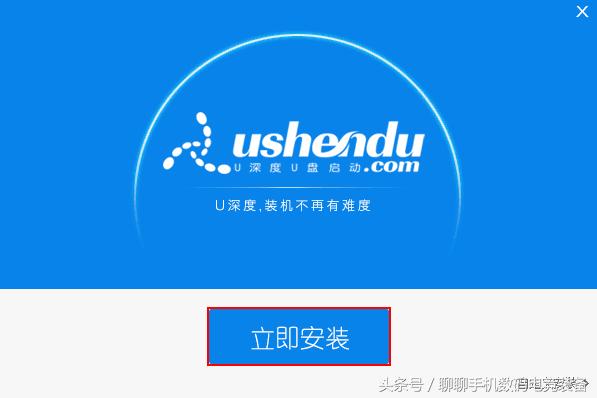
等待安装完毕之后,点击【立即体验】打开U盘制作工具:
第二步:插入U盘,并使用U盘制作工具制作一键启动盘
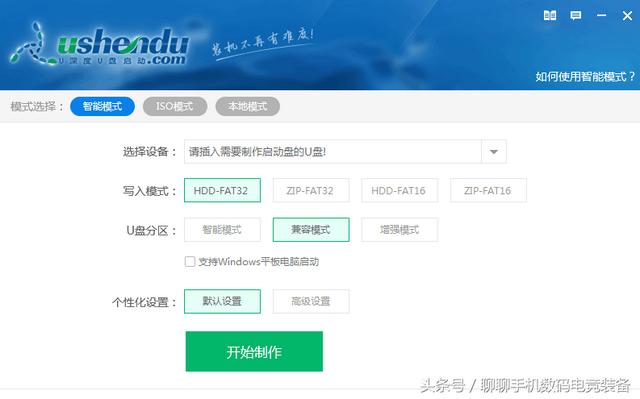
然后点击,开始制作。使用默认的选项即可。如果我们的U盘中有重要的资料,建议先转移到其它地方或备份到本地磁盘。因为制作启盘的时候会格式化整个U盘
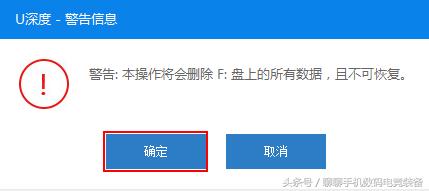
我们点击确定后,U盘启动盘开始制作,制作过程大约2-3分钟左右
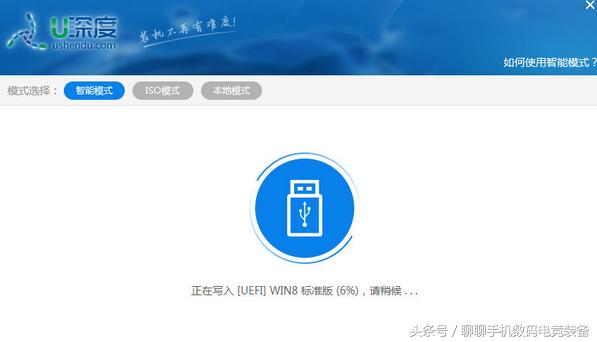
启动盘制制作好之后,我们要模拟启动测试,测试U盘启动盘是否用可用
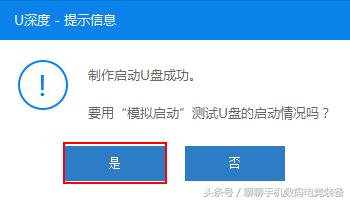
当我们看如下结果的图片的时候代表,我们制作的U盘启动盘已经做好了。可以使用PE进行系统的重新安装了。
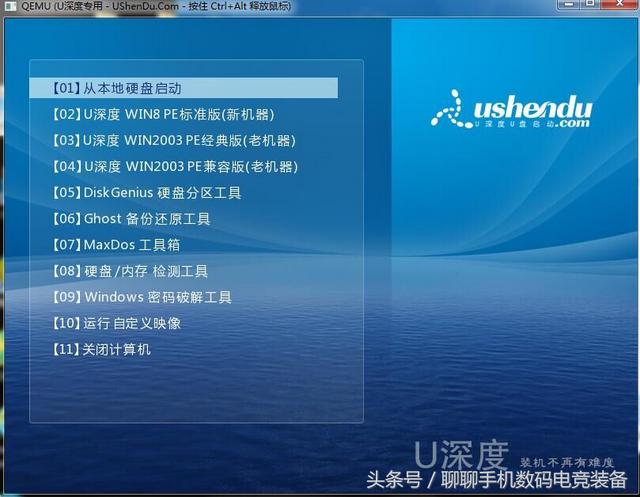
接下来我们就可以重新启动电脑进入到PE系统当中,进行系统还原了。
PE系统非常强大,小伙伴可以摸索一下,最常见的就是可以清除开机密码而不用重装系统
另市面上一些U盘启动的快捷键。
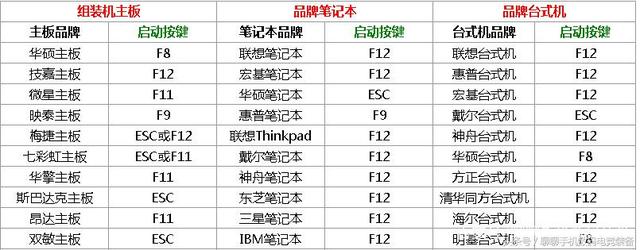


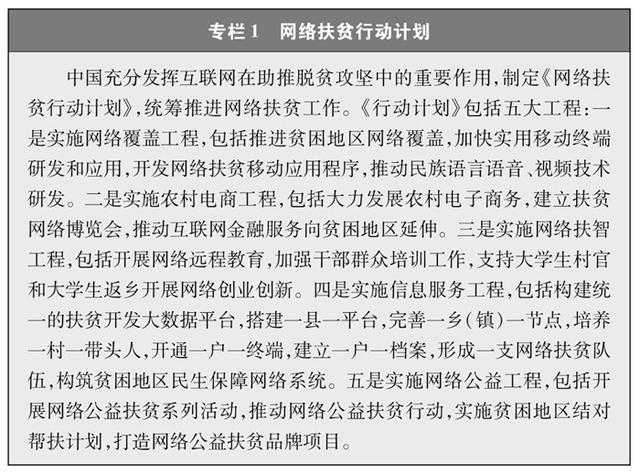

![RedHat服务器上[Errno 5] OSError: [Errno 2]的解决方法](https://img.pc-daily.com/uploads/allimg/4752/11135115c-0-lp.png)

